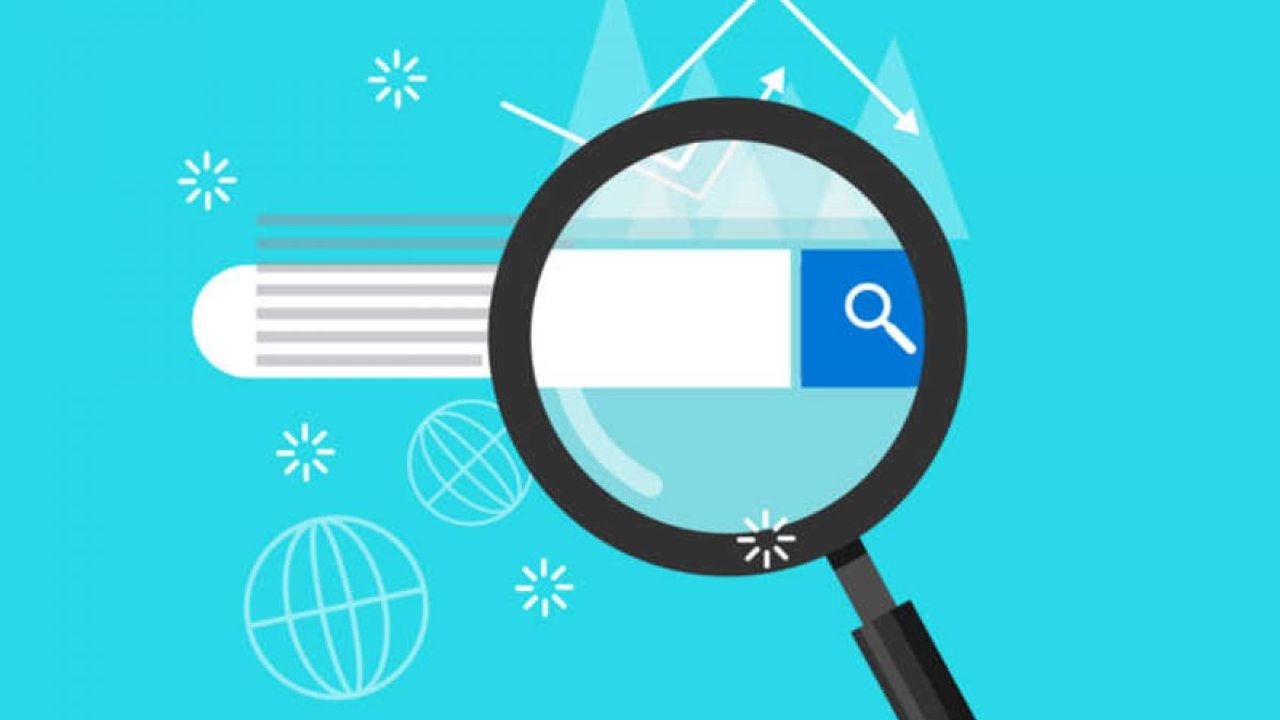Örneğin, bir eşyanın fotoğrafını çekip arama motoru içerisinde görsel arama yaparak bilgi edinebilirsiniz veya çektiğiniz resme benzer resimler bulmak için arama yapabilirsiniz. Arama motoru ile yaptığınız aramalarda şu sonuçlara ulaşabilirsiniz. Arama motoru ile şu sonuçlara ulaşabilirsiniz;
● Arama yaptığınız resimdeki nesnelere ait sonuçlar
● Arama yaptığınız resime benzer görseller
● Arama yaptığınız resmin birebir kendisi veya benzerinin bulunduğu web siteleri
Uyumlu Tarayıcılar
Pek çok tarayıcıdan Lens ile görsel arama yapabilirsiniz. bu araçları sıralayacak olursak;
Chrome,Firefox,Safari,Edge gibi arama motorlarından bahsedebiliriz.
Mobilden Görsel Arama Yapmak
● Mobilden internet tarayıcısı açarak seçmiş olduğunuz tarayıcının görsel arama adresine gidin.
● Kullanmış olduğunuz tarayıcınızın sağ üst köşesindeki üç nokta simgesine tıklayın ve masaüstü sitesi seçeneğine tıklayın.
● Açılan ekrandan görsel yükleme sekmesine geçin.
● Dosya yükle yazan butona tıklayın.
● Aramasını yapmak istediğiniz resmi seçmek için Dokümanlar yazan butona tıklayın ve arama yapın.
İpucu: Cihazınızdaki resimlere erişimi kontrol etmek için aşağıdaki adımları uygulayarak cihazdaki kayıtlı resimleriniz erişimi ayarlayabilirsiniz.
- Ayarlara gidin.
- Google > Fotoğraflar’a tıklayın.
- Seçin
● Yok
● Sınırlı erişim
● Tam erişim
Resim Yükleyerek Görsel Arama Yapmak
- Kullanmak istediğiniz arama motoru sayfasını açın.
- Görselle Ara’yı tıklayın.
- Dosyayı karşıya yükle’yi tıklayın.
- Bir resim seçin.
- Aç veya Seç’i tıklayın.
Resmi Sürükleyip Bırakarak Görsel Arama Yapmak
● Arama yaparken kullanmak istediğiniz resmi bilgisayarınızdan bulun.
● Görsele tıklayın.
● Resmi arama kutusuna sürükleyip bırakın.
URL ile Görsel Arama Yapmak
● Bilgisayarınızdan herhangi bir tarayıcıya girin.
● Genellikle arama çubuğunun yanında bir kamera simgesi bulunur, bu simgeye tıklayarak görsel arama özelliğine erişebilirsiniz.
● Arama yapmak istediğiniz görseli seçebilir veya kameradan anlık fotoğrafı çekerek arama yapabilirsiniz.
● Görseli bulmak istediğiniz web sayfasının URL’sini kopyalayın. Ardından, görsel arama aracına geri dönün ve URL’yi ilgili alana yapıştırın.
● URL’yi yapıştırdıktan sonra arama butonuna tıklayarak görsel armayı başlatabilirsiniz.
● Tüm bunların sonucunda yazmış olduğunuz URL ile benzer veya ilişkili görüntüler sonuçlanır.
İpucu: Daha spesifik sonuçlar elde etmek için arama yapmak istediğiniz resmin daha küçük bir alanını seçin.